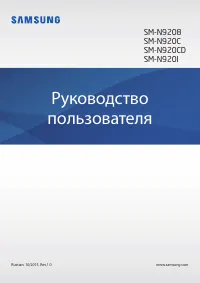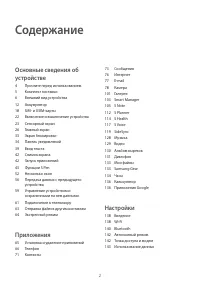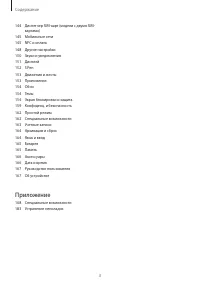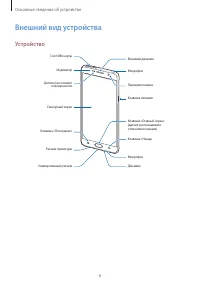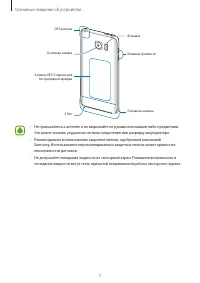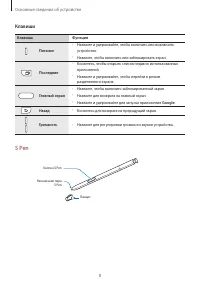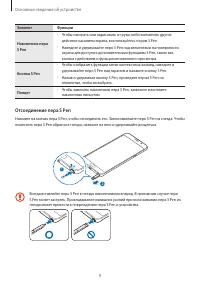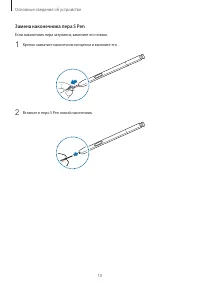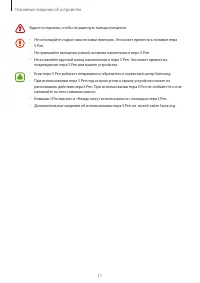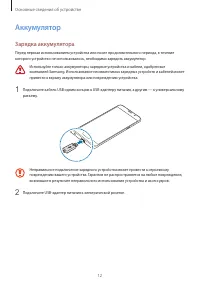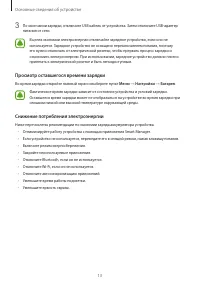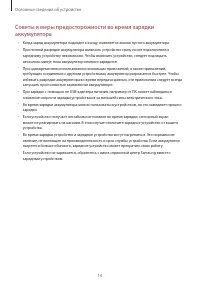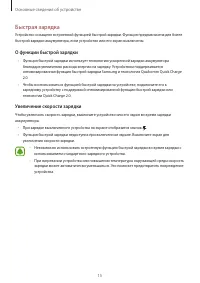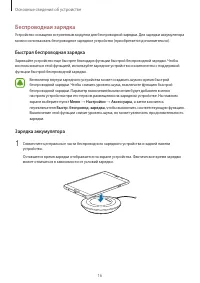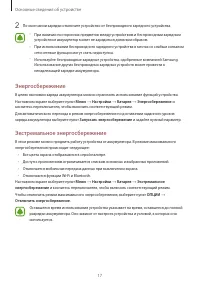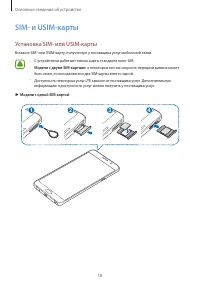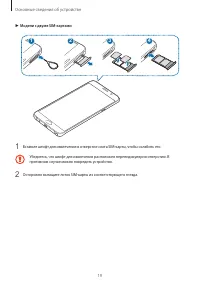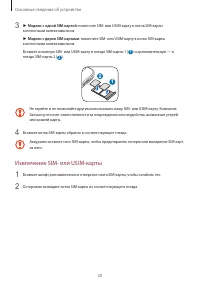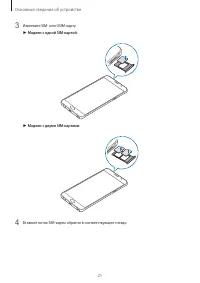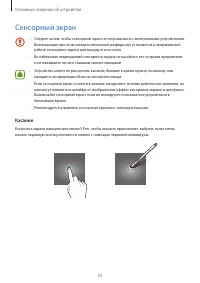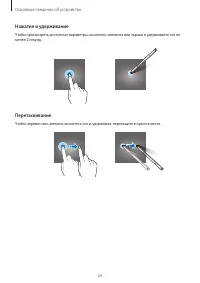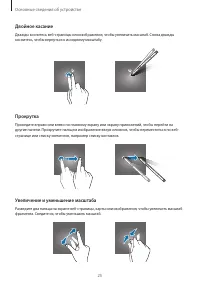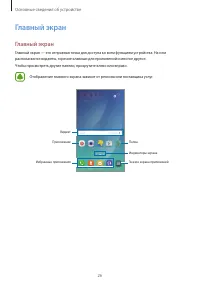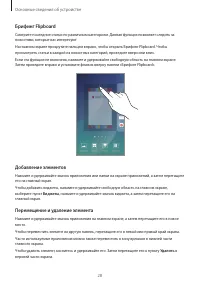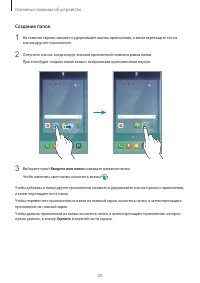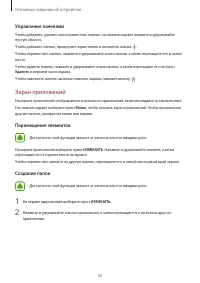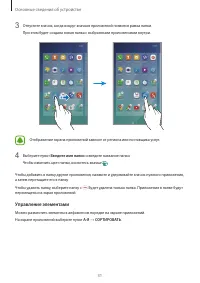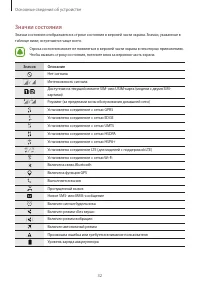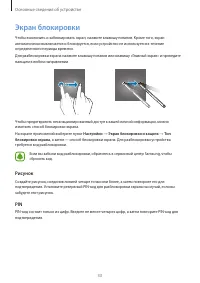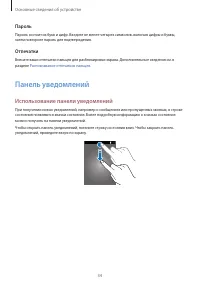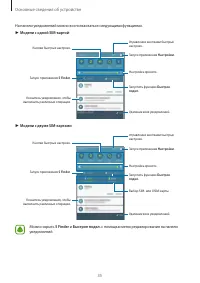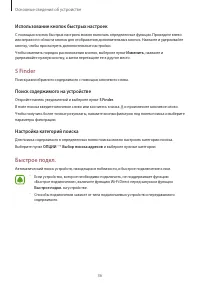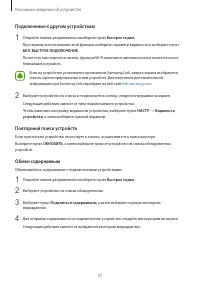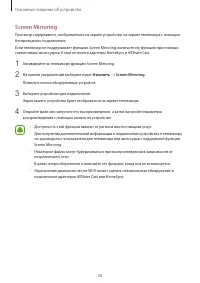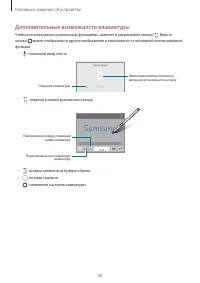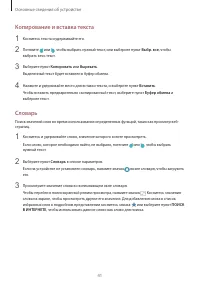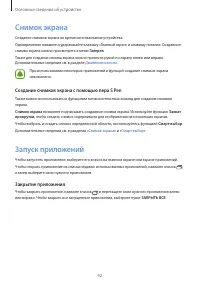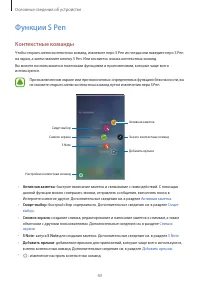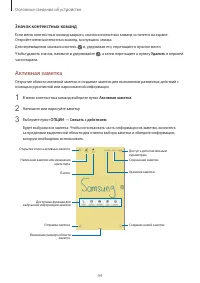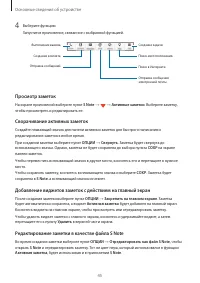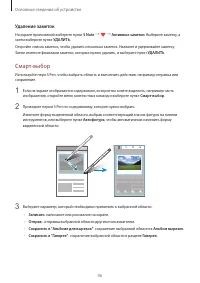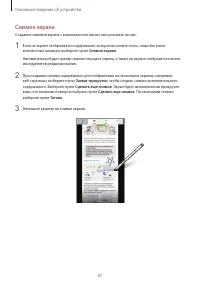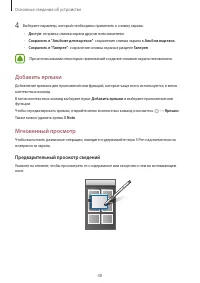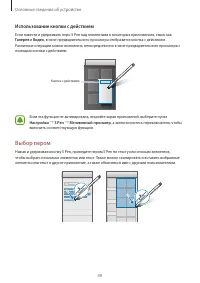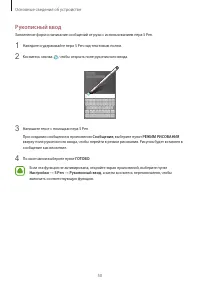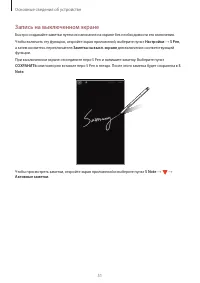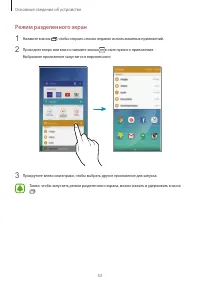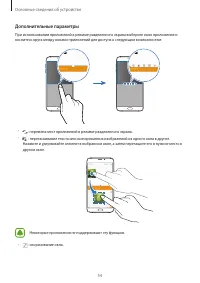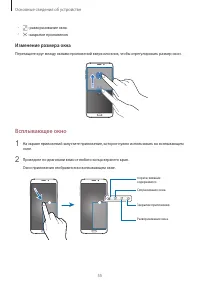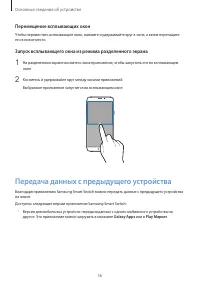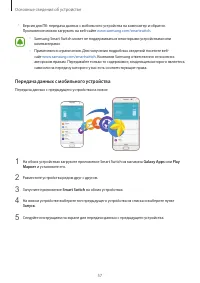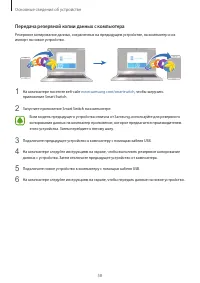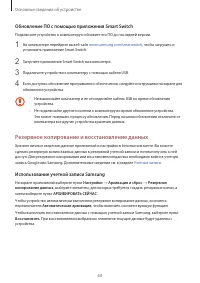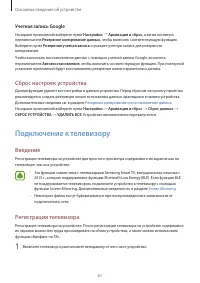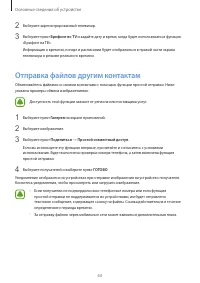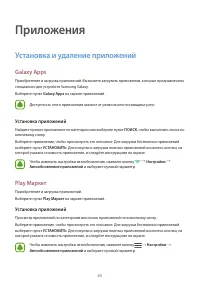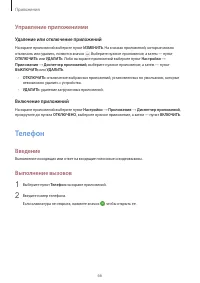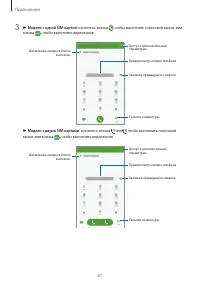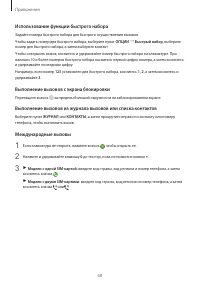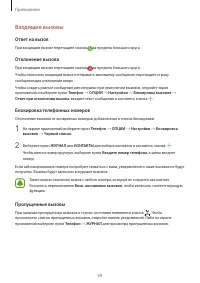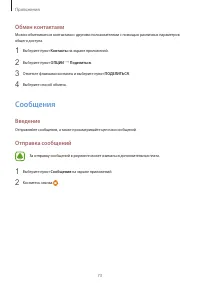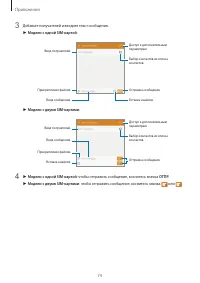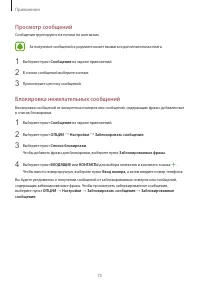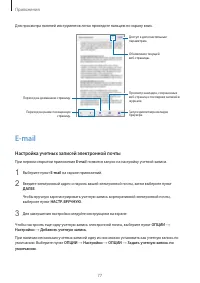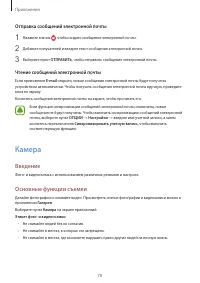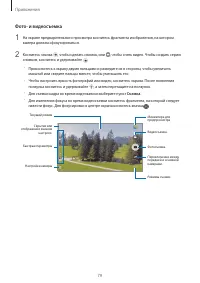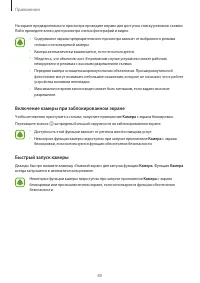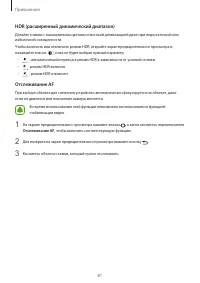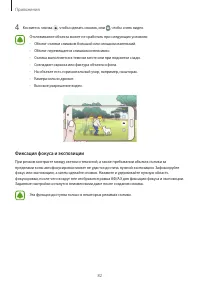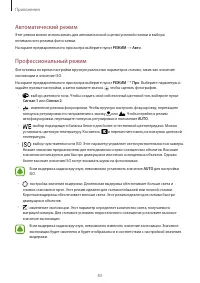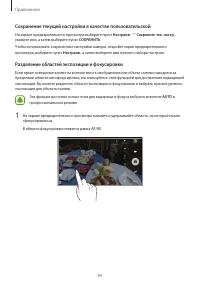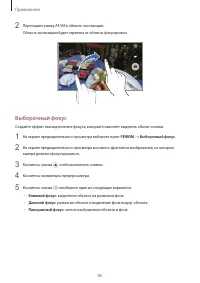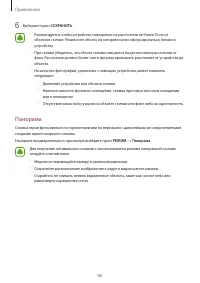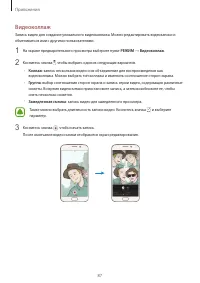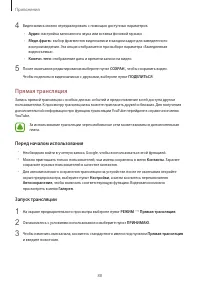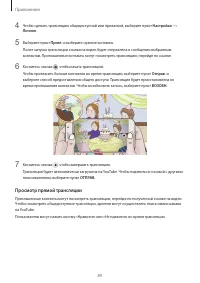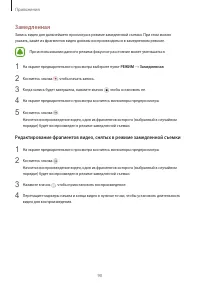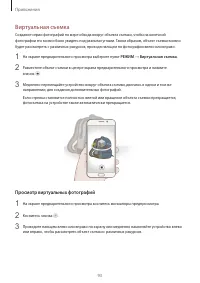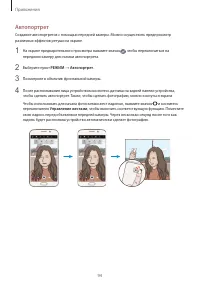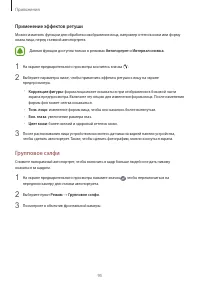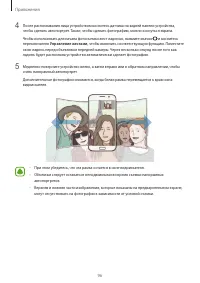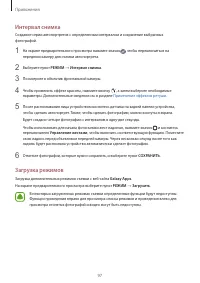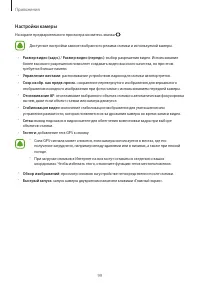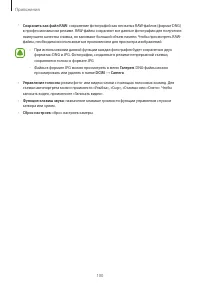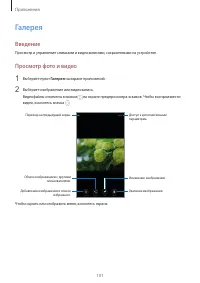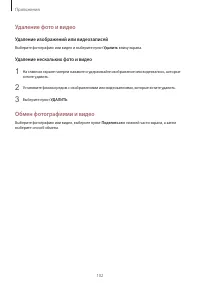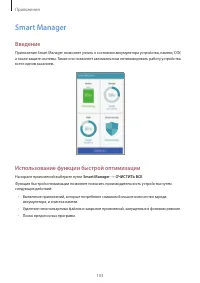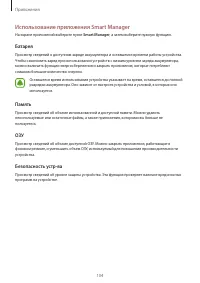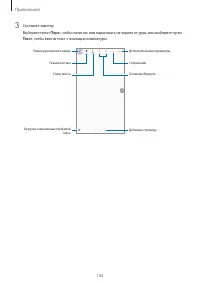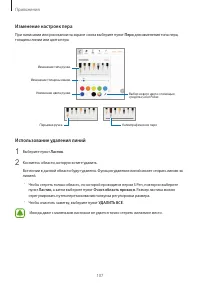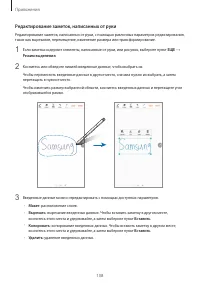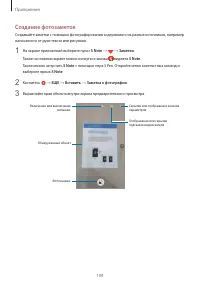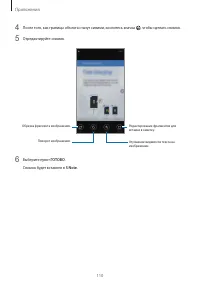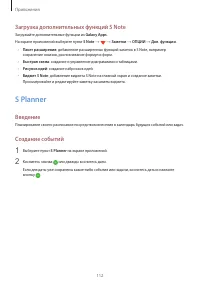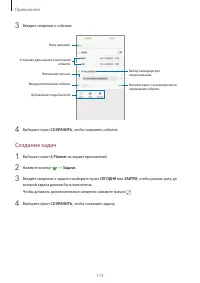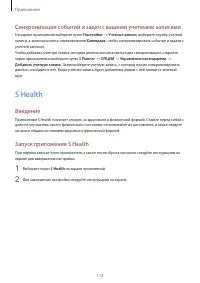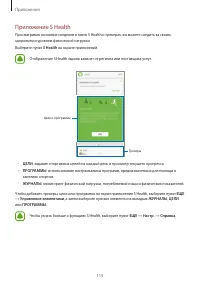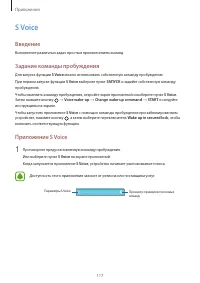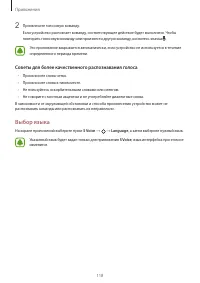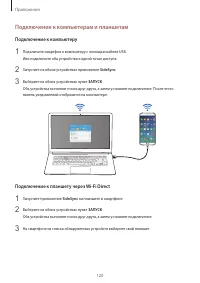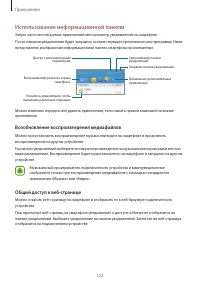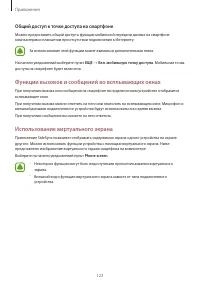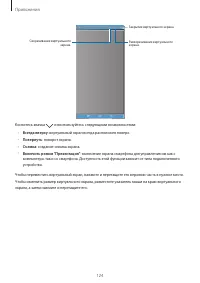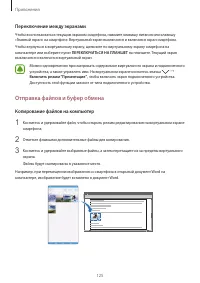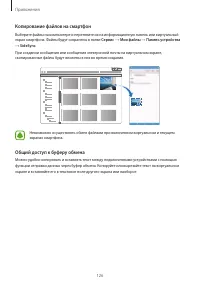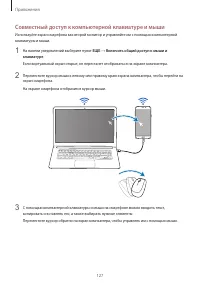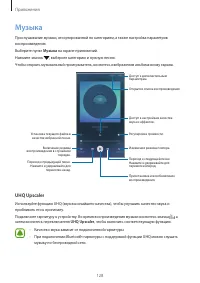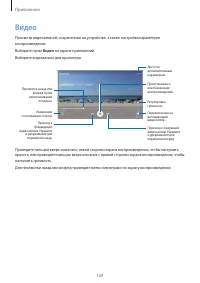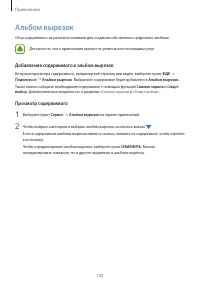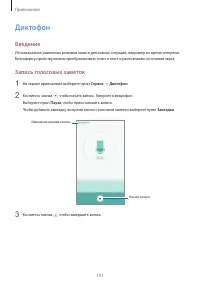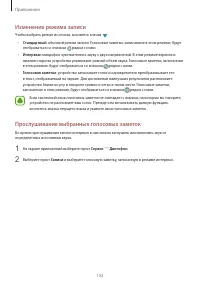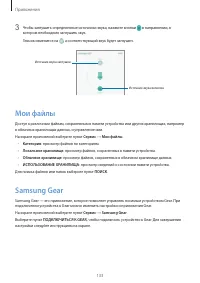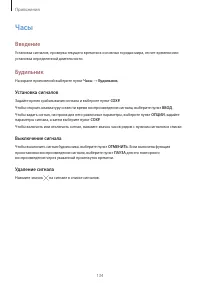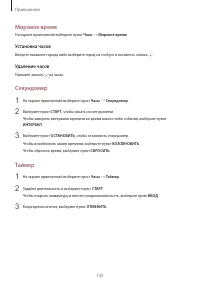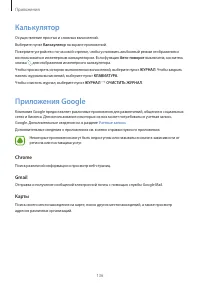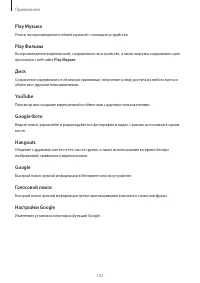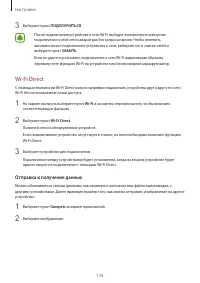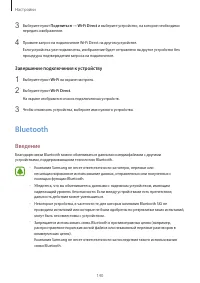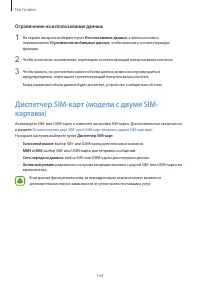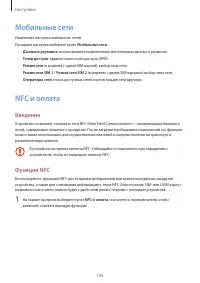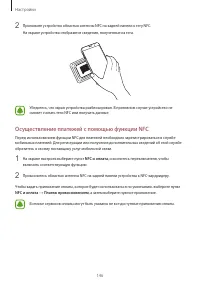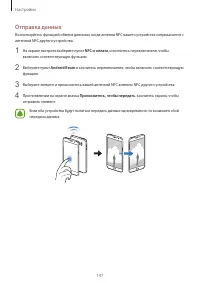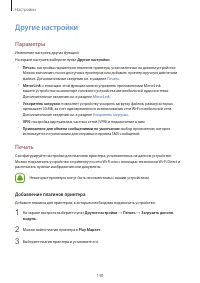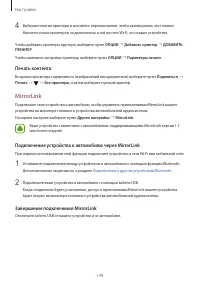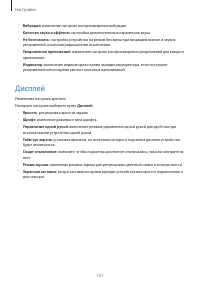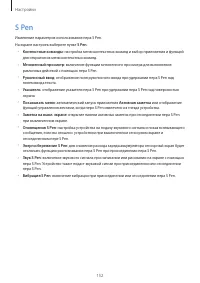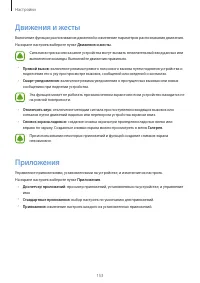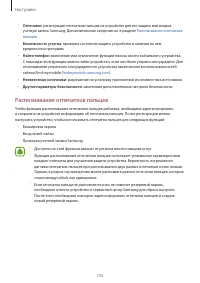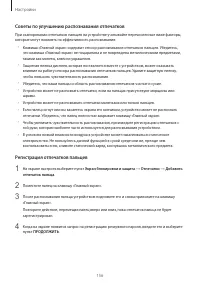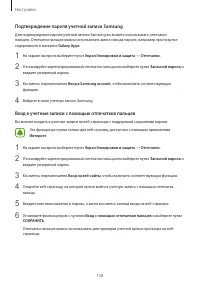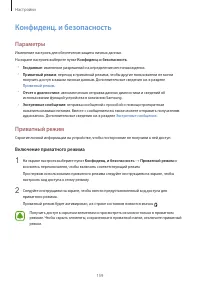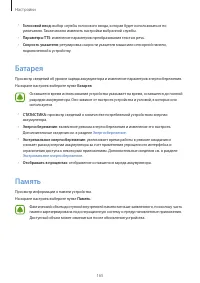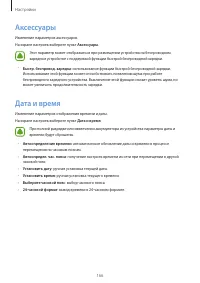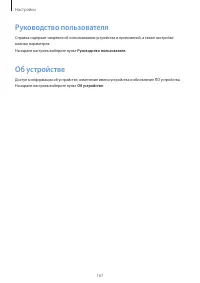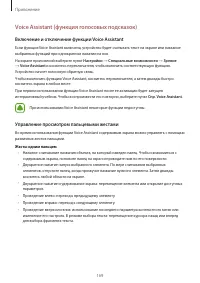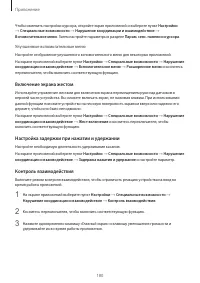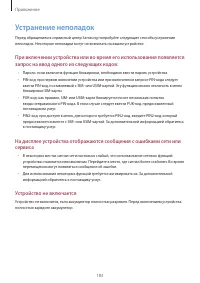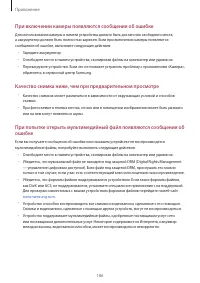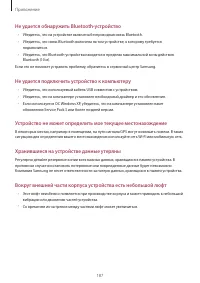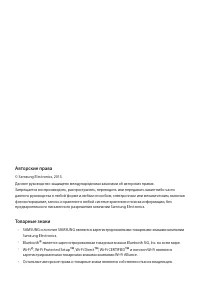Смартфоны Samsung SM-N920C Galaxy Note 5 - инструкция пользователя по применению, эксплуатации и установке на русском языке. Мы надеемся, она поможет вам решить возникшие у вас вопросы при эксплуатации техники.
Если остались вопросы, задайте их в комментариях после инструкции.
"Загружаем инструкцию", означает, что нужно подождать пока файл загрузится и можно будет его читать онлайн. Некоторые инструкции очень большие и время их появления зависит от вашей скорости интернета.
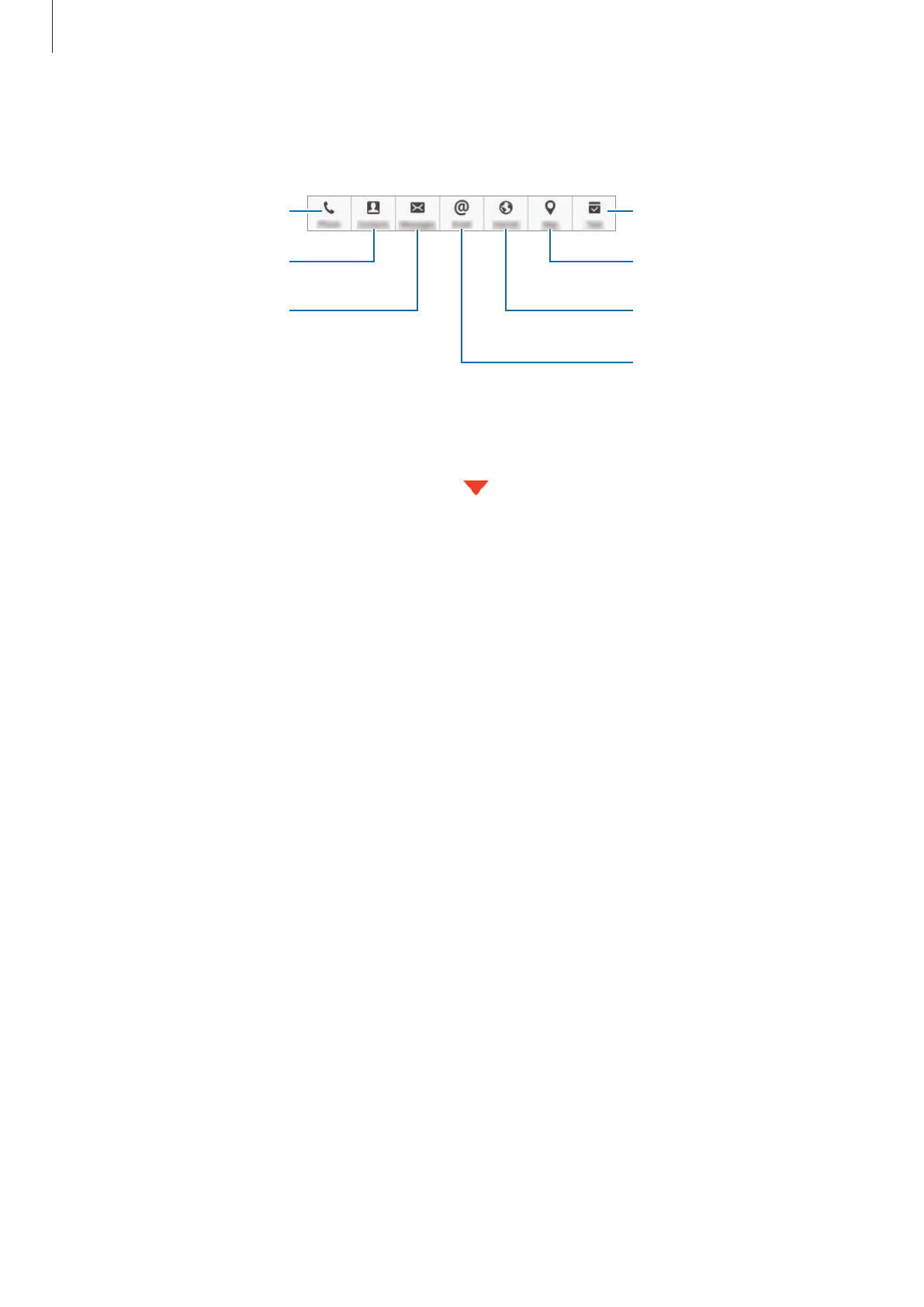
Основные сведения об устройстве
45
4
Выберите функцию.
Запустится приложение, связанное с выбранной функцией.
Поиск местоположения.
Создание задачи.
Отправка сообщений.
Создание контакта.
Выполнение вызова.
Поиск в Интернете.
Отправка сообщения
электронной почты.
Просмотр заметок
На экране приложений выберите пункт
S Note
→
→
Активные заметки
. Выберите заметку,
чтобы просмотреть и редактировать ее.
Сворачивание активных заметок
Создайте плавающий значок для панели активных заметок для быстрого написания и
редактирования заметок в любое время.
При создании заметки выберите пункт
ОПЦИИ
→
Свернуть
. Заметка будет свернута до
всплывающего значка. Однако, заметка не будет сохранена до выбора пункта
СОXР
на экране
панели заметок.
Чтобы переместить всплывающий значок в другое место, коснитесь его и перетащите в нужное
место.
Чтобы сохранить заметку, коснитесь всплывающего значка и выберите
СОXР
. Заметка будет
сохранена в
S Note
, а всплывающий значок исчезнет.
Добавление виджетов заметок с действием на главный экран
После создания заметки выберите пункт
ОПЦИИ
→
Закрепить на главном экране
. Заметка
будет автоматически сохранена, а виджет
Активная заметка
будет добавлен на главный экран.
Коснитесь виджета на главном экране, чтобы просмотреть или отредактировать заметку.
Чтобы удалить виджет заметки с главного экрана, коснитесь и удерживайте виджет, а затем
перетащите его к пункту
Удалить
в верхней части экрана.
Редактирование заметки в качестве файла S Note
Во время создания заметки выберите пункт
ОПЦИИ
→
Отредактировать как файл S Note
, чтобы
открыть
S Note
и отредактировать заметку. Тот же цвет пера, который использовался в функции
Активная заметка
, будет использован и в приложении
S Note
.